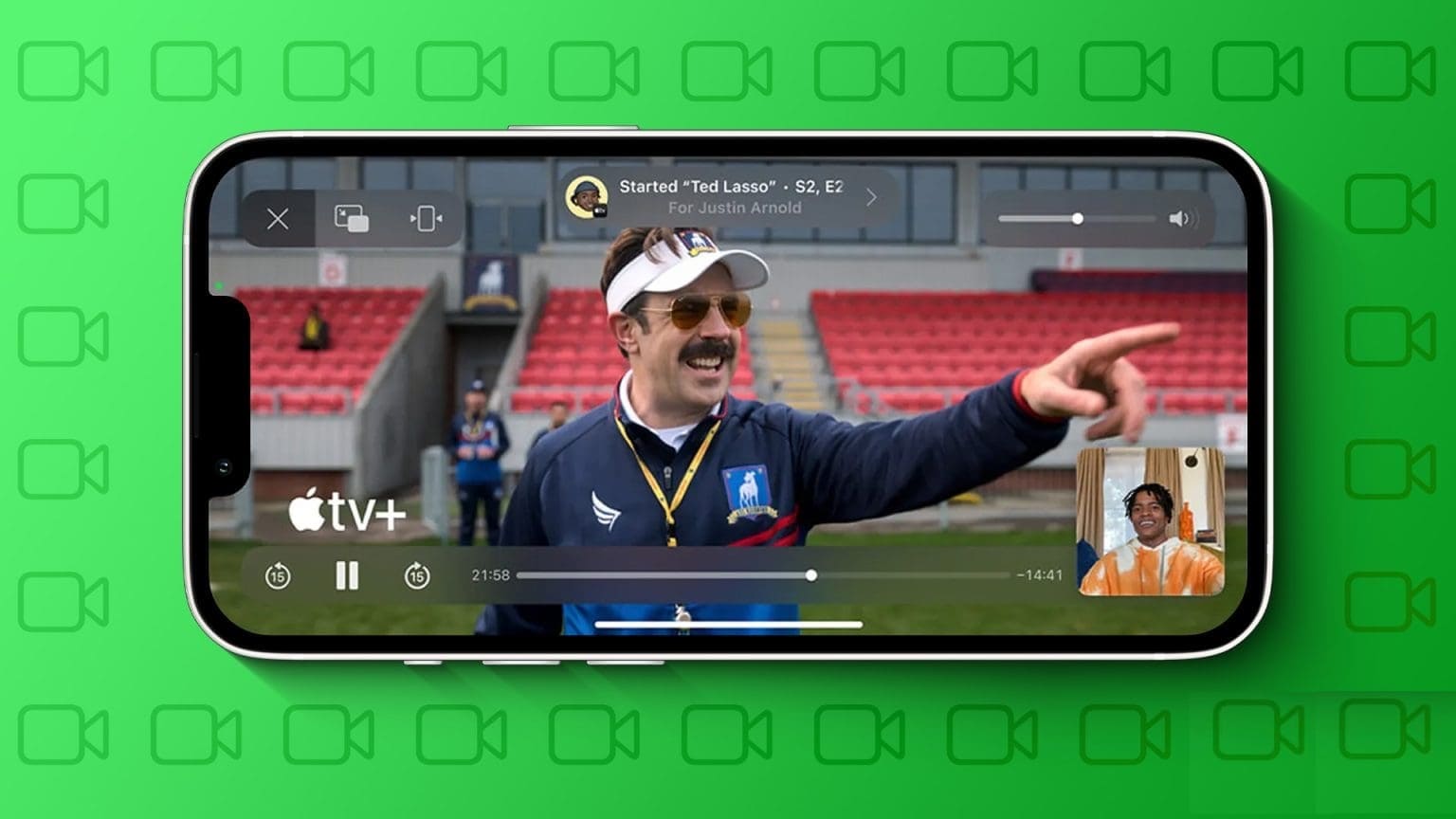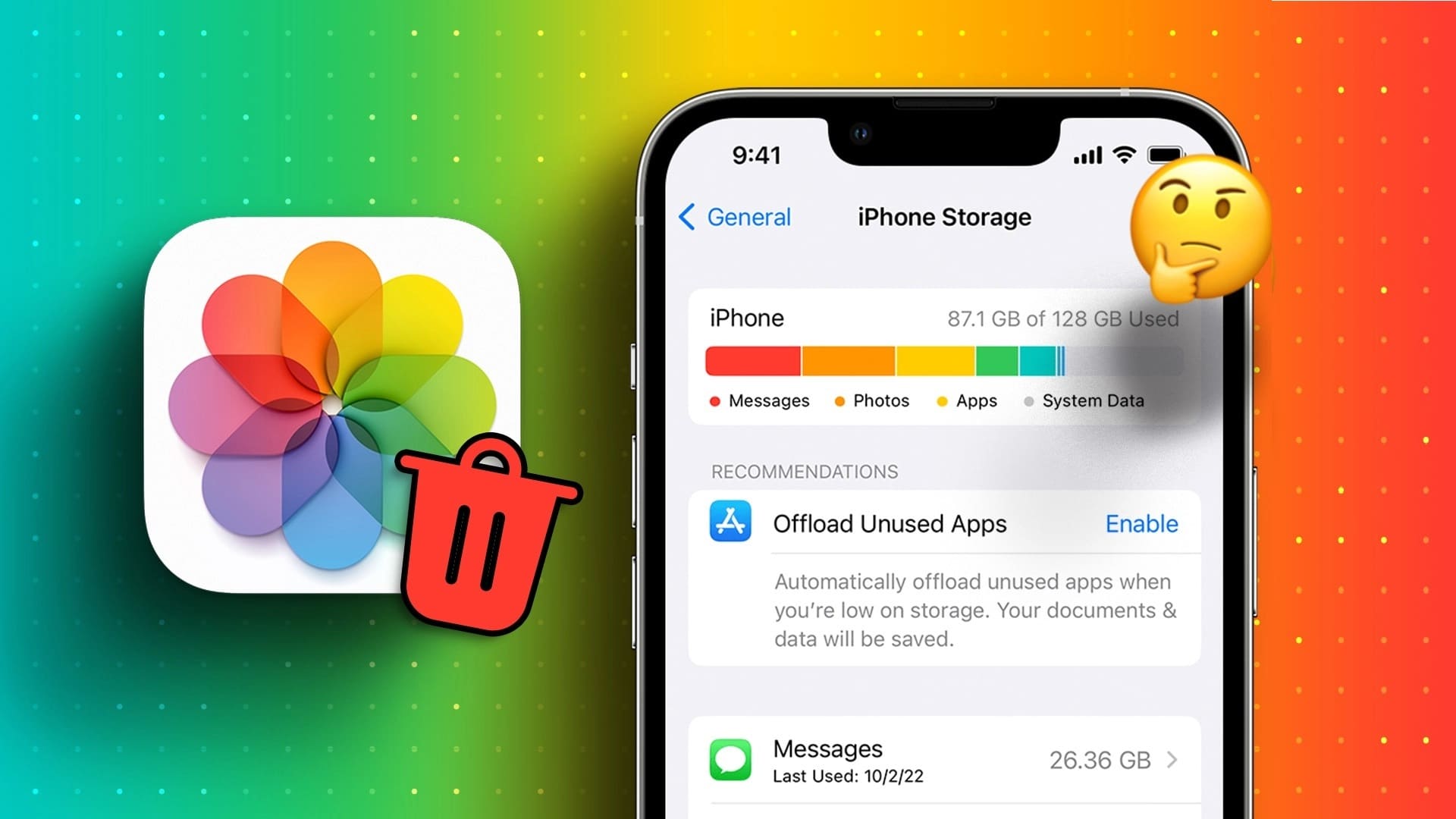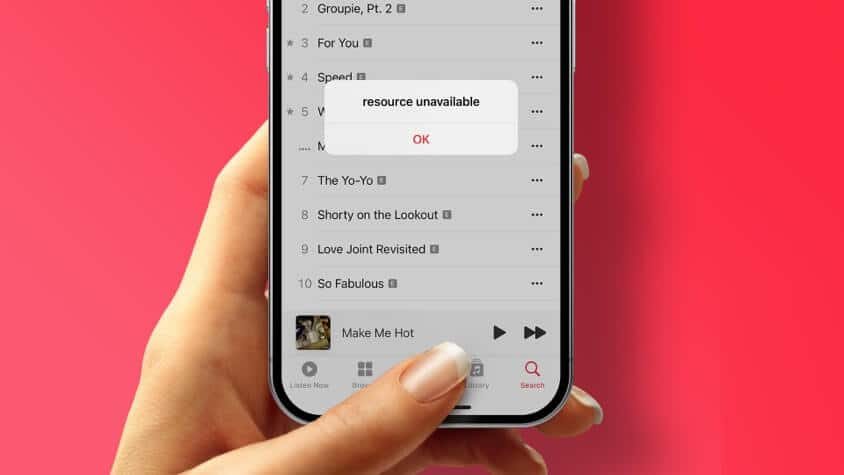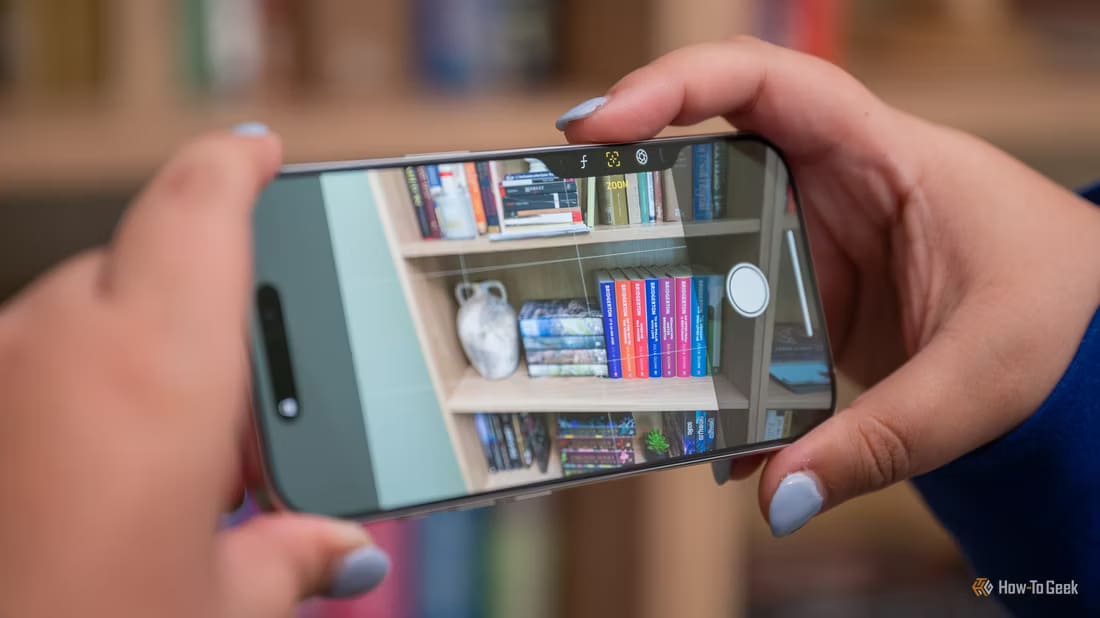Apple 在 Mac 中引入了新的微距模式 相机应用 使用 iPhone 13 Pro。 它使用超广角相机聚焦近距离物体。 虽然微距模式可以捕捉到一些不错的风景,但它可能很烦人。 如您所见,当您拍摄特写照片时,iPhone 会自动切换到微距模式。 iPhone 的微距模式旨在在物体靠近相机时自动切换到它。 但在很多情况下,您可能不想将其换掉,因为超广角摄像头会降低图像质量。 如果您也对不断切换镜头感到困扰,请继续阅读以了解如何防止您的 iPhone 相机自动切换到微距模式。

为什么 IPHONE 会自动切换到微距模式
每个相机都有一个最小对焦距离。 这是相机可以将焦点锁定在物体上的距相机的最小距离。 在 iPhone 13 Pro 中,iPhone 14 Pro 更是如此,由于存在 相机周边. 简单来说,最小焦距比传感器更小的旧款 iPhone 更高。

因此,如果拍摄对象离相机太近,它就会显得模糊。 为了防止这种情况,iPhone 切换到超广角相机,因为该镜头的最小焦距要小得多。 但是,此相机点击的图像更柔和且缺乏细节。 这在光线不足的情况下会得到进一步强调。
因此,在很多情况下,您可能不希望 iPhone 相机自动切换到微距镜头。 您只需远离拍摄对象并从主镜头获得清晰的镜头。
iPhone 兼容微距模式
并非所有版本的 iPhone 都具有宏功能。 以下是所有支持微距模式的 iPhone:
- iPhone 14 Pro / iPhone 14 Pro Max
- iPhone 13 Pro / iPhone 13 Pro Max
iPhone 还需要运行 iOS 15.1 或更高版本才能自动禁用宏模式。
如何防止 iPhone 切换到微距模式
Apple 在“设置”应用程序下提供了一个名为“宏控制”的选项 iPhone相机. 我们将使用此开关和“保留设置”选项来关闭 iPhone 上的自动宏。 这是如何做的。
步骤1: 打开一个应用程序 “设置” 在 iPhone 上(因为它是 2023 年,Apple 仍然没有在相机应用程序中为您提供相机设置)。 去 相机部.
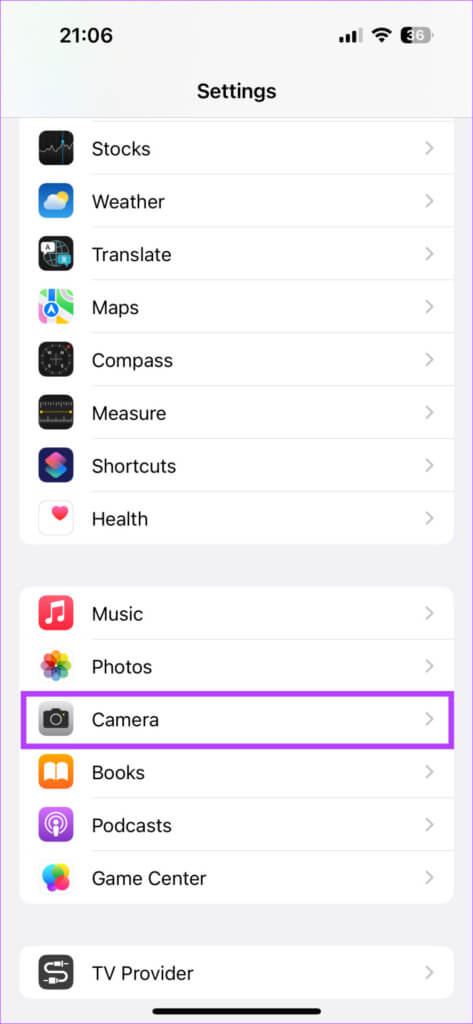
步骤2: 向下滚动到底部并启用 转变 来控制宏。
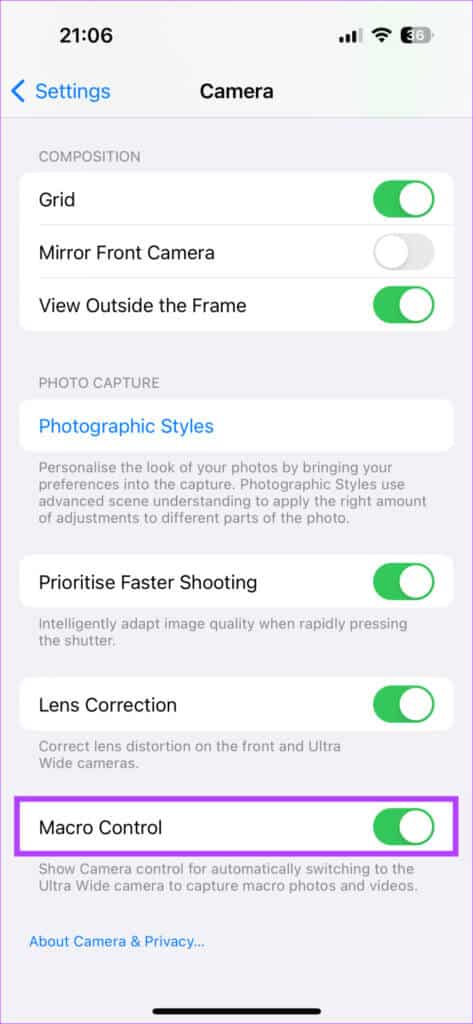
意见3: 接下来,向上滚动并选择一个选项 保留设置.
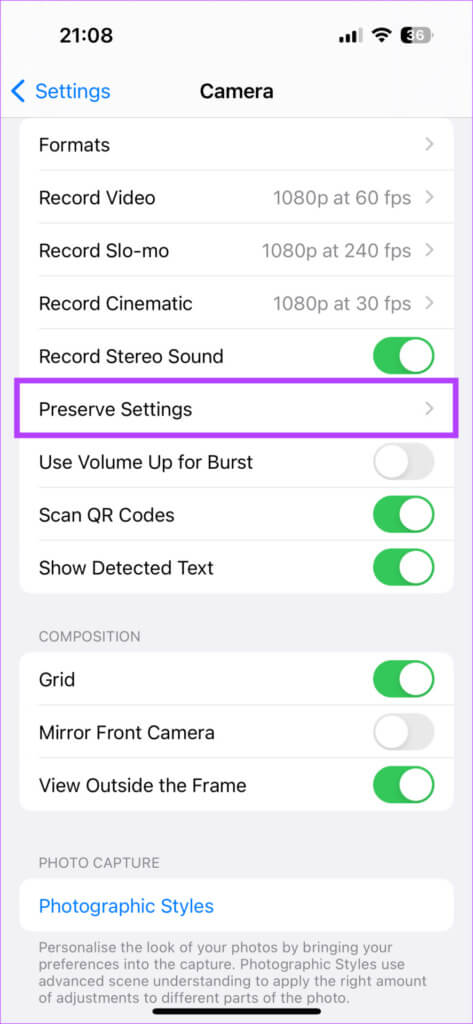
步骤4: 打开宏控制旁边的开关。 现在,您选择切换宏的任何选项都将在您每次打开相机应用程序时应用。
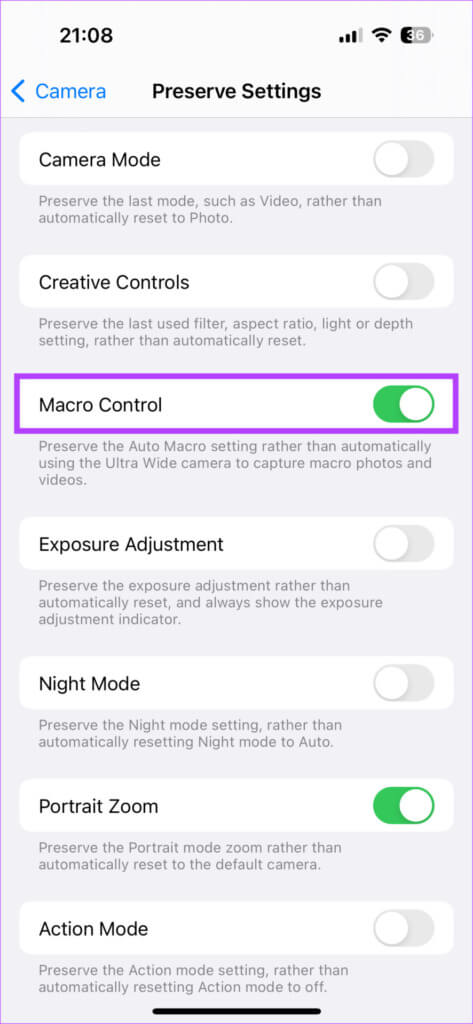
步骤5: 打开 相机应用 在你的 iPhone 上。
意见6: 让拍摄对象靠近相机。 您的 iPhone 应该会自动切换到微距模式。 但是,您应该会在应用程序的左下角看到一个黄色按钮。 点击它,它将被禁用 微距模式.
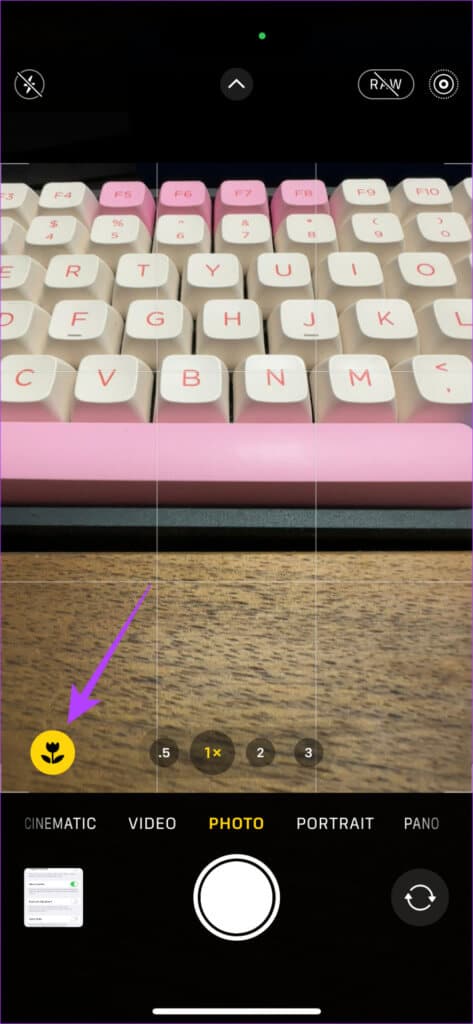
现在,您可以点击附近物体的图片,而不必担心您的 iPhone 相机会变成微距镜头。 即使您退出相机应用程序并重新打开它,设置也会保留。
恭喜,您最终通过执行实际上应该只有两个的六个步骤禁用了 iPhone 上的自动微距模式。
如何手动切换到微距镜头
当您想手动单击宏图像时,可以单击宏按钮切换到模式,然后在禁用它后再次单击它。
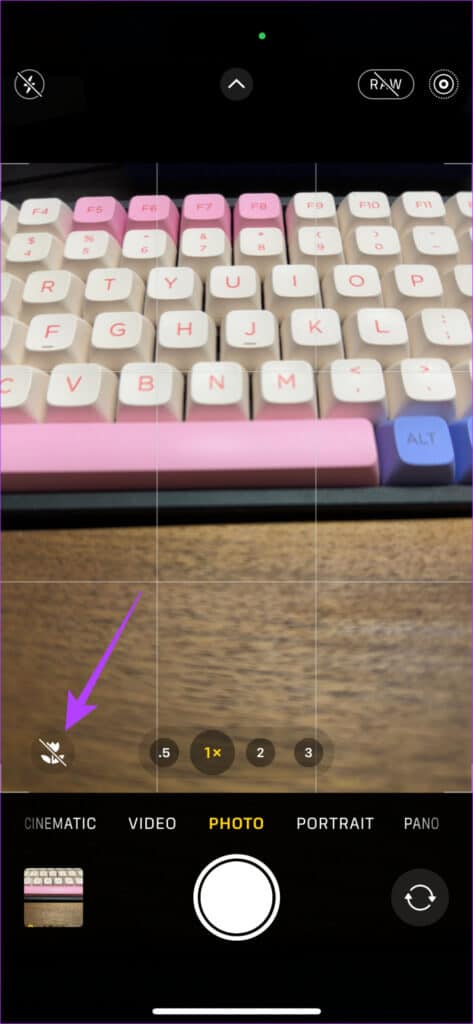
这样,微距模式只会在您需要时启用。
点击图片更清晰
微距模式在某些情况下当然有用。 然而,它是以较低的图像质量为代价的。 因此,在您点击附近的物体之前,请确保阻止 iPhone 自动切换到微距相机以获得清晰的输出。